Win11无法下载软件怎么办
- 浏览: 0
- |
- 更新:
近期有小伙伴反映在使用Win11的过程中,发现电脑无法下载软件,这是怎么回事呢,遇到这种情况应该怎么解决呢,下面小编就给大家详细介绍一下Win11无法下载软件的解决方法,有需要的小伙伴可以来看一看。
解决方法:
方法一:
1、点击下方任务栏中的开始,选择菜单列表中的"设置"打开。
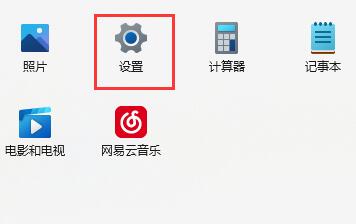
2、在打开的窗口界面中,点击左侧栏中的"应用"选项。
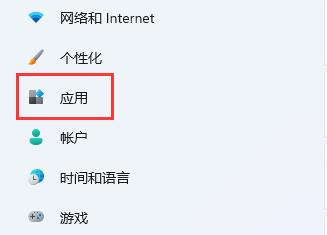
3、接着点击右侧中的"应用和功能"选项。
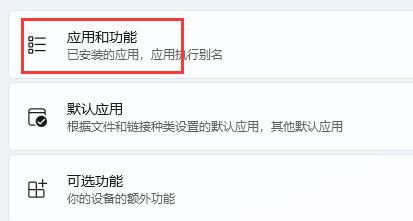
4、然后点击"选择获取应用的位置"右侧的选项框下拉按钮。
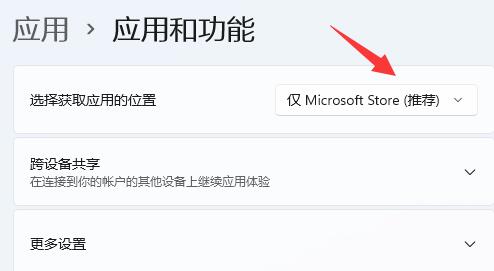
5、最后选择列表中的"任何来源"就可以了。
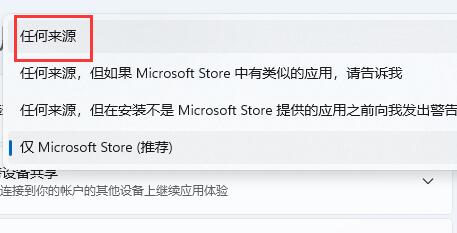
方法二:
1、如果上面的方法无法解决问题的话,右击桌面上的此电脑,选择选项列表中的"管理"打开。
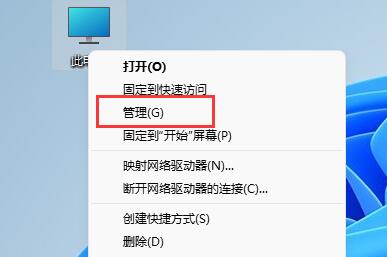
2、进入到新的窗口界面后,点击左侧"服务和应用程序"中的"服务"选项。
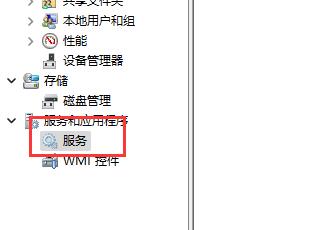
3、然后找到右侧中的"Windows installer",右击选择选项列表中的"启动"就可以了。
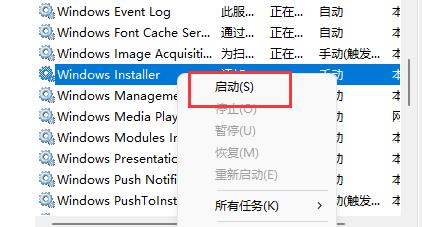
热门教程
- 1 win7 32位安装版
- 2 win7纯净版镜像64位
- 3 win7纯净版镜像32位
- 4 win7纯净版系统镜像iso
- 5 win7纯净版系统镜像32位
- 6 win7纯净版系统镜像64位
- 7 win7纯净版系统镜像
- 8 深度win7系统镜像
- 9 深度win7系统32位
- 10 深度win7系统64位


